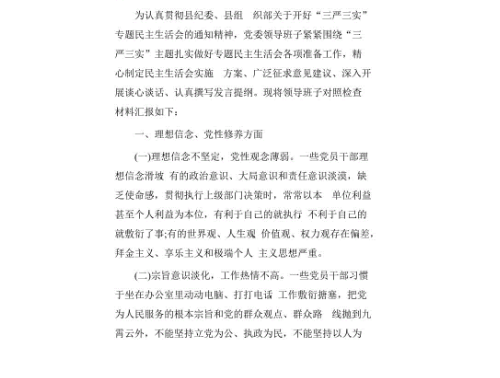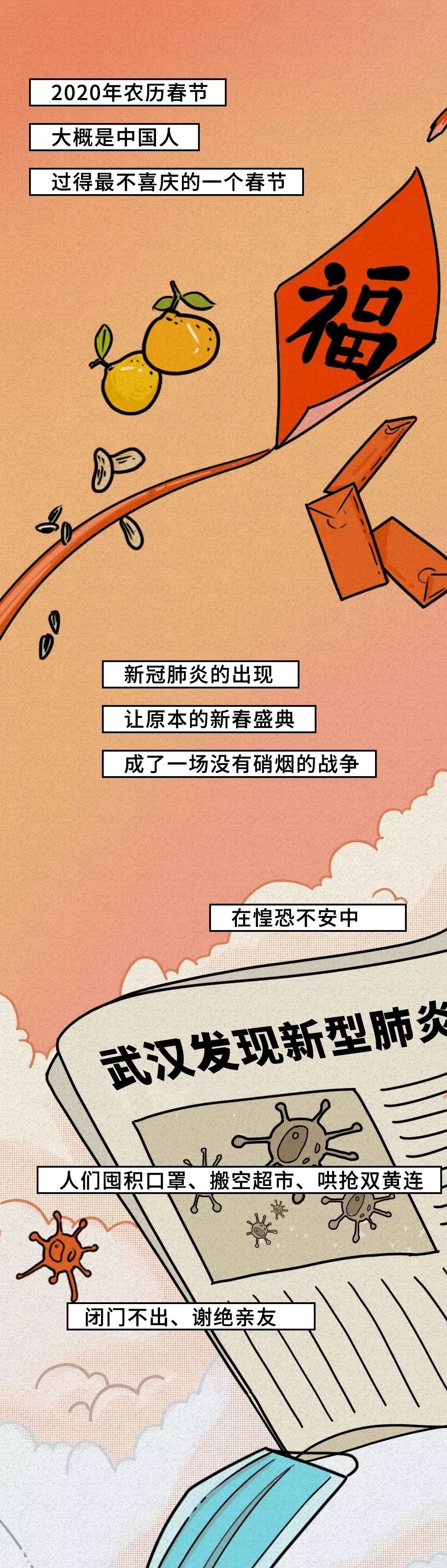【www.shanpow.com--对联大全】
【一】:Windows10快捷键大全
• 贴靠窗口:Win +左/右> Win +上/下>窗口可以变为1/4大小放置在屏幕4个角落 • 切换窗口:Alt + Tab(不是新的,但任务切换界面改进)
• 任务视图:Win + Tab(松开键盘界面不会消失)
• 创建新的虚拟桌面:Win + Ctrl + D
• 关闭当前虚拟桌面:Win + Ctrl + F4
• 切换虚拟桌面:Win + Ctrl +左/右
另外,微软为Win10技术预览版命令行(Command Prompt)加入了Ctrl + V的支持,Scott Hanselman为此整理了命令行中的键盘快捷键。
Win10新增功能快捷键大全:
贴靠窗口:Win + 左/右 > Win + 上/下 > 窗口可以变为 1/4 大小放置在屏幕 4 个角落。 切换窗口:Alt + Tab(不是新的,但任务切换界面改进)。
任务视图:Win + Tab(松开键盘界面不会消失)。
创建新的虚拟桌面:Win + Ctrl + D。
关闭当前虚拟桌面:Win + Ctrl + F4。
切换虚拟桌面:Win + Ctrl + 左/右。
Win10常用Win快捷键
Win键 桌面与开始菜单切换按键
Win + R 打开运行对话框
Win + Q 快速打开搜索
Win + I 快速打开Win10设置栏
Ctrl+Alt+Del 快速打开任务管理器
Alt+F4 关机快捷键
Win键组合快捷键大全(Win7/8以及Win10通用)
Win + ←:最大化窗口到左侧的屏幕上(与开始屏幕应用无关)
Win + →:最大化窗口到右侧的屏幕上(与开始屏幕应用无关)
Win+ ↑:最大化窗口(与开始屏幕应用无关)
Win+ ↓:最小化窗口(与开始屏幕应用无关)
Win+ SHIFT +↑:垂直拉伸窗口,宽度不变(与开始屏幕应用无关)
Win+ SHIFT +↓:垂直缩小窗口,宽度不变(与开始屏幕应用无关)
Win+SHIFT+←:将活动窗口移至左侧显示器 (与开始屏幕应用无关)
Win+SHIFT+→:将活动窗口移至右侧显示器(与开始屏幕应用无关)
Win+ P:演示设置
Win+ Home:最小化所有窗口,第二次键击恢复窗口(不恢复开始屏幕应用) Win+ 数字键:打开或切换位于任务栏指定位置的程序
Win+Shift+数字键:打开位于任务栏指定位置程序的新实例
Win+B:光标移至通知区域

Win+Break:显示“系统属性”对话框
Win+D:显示桌面,第二次键击恢复桌面 (不恢复开始屏幕应用)
Win+E:打开我的电脑
Win+Ctrl+F:搜索计算机(如果你在网络上)
Win+G:循环切换侧边栏小工具
Win+L:锁住电脑或切换用户
Win+M:最小化所有窗口
Win+Shift+M:在桌面恢复所有最小化窗口(不恢复开始屏幕应用)
Win+R:打开“运行”对话框
Win+T:切换任务栏上的程序
Win+Alt+回车:打开Windows媒体中心
Win+U:打开轻松访问中心
Win+F1:打开Windows帮助和支持
Win+N:插件新笔记(OneNote)
Win+S:打开屏幕截图工具(OneNote)
Win+Q:打开Lync,Windows 8搜索功能移除了该快捷键
Win+A:接受所有来电 (在microsoft Lync中)
Win+X:拒绝来电(在microsoft Lync中),如果Windows移动中心存在,该快捷键不起作用
Win+减号:缩小(放大镜)
Win+加号:放大(放大镜)
Win+Esc:关闭放大镜
Win+空格键:切换输入语言和键盘布局
Win+O:禁用屏幕翻转
Win+,:临时查看桌面
Win+V:切换系统通知信息
Win+Shift+V:反向切换系统通知信息
Win+回车:打开“讲述人”
Win+PgUp:将开始屏幕或开始屏幕应用移至左侧显示器
Win+PgDown:将开始屏幕或开始屏幕应用移至右侧显示器
Win+Shift+.:将应用移至左侧www.shanpow.com_windows10快捷关机键。
Win+.:将应用移至右侧
Win+C:打开Charms栏(提供设置、设备、共享和搜索等选项)
Win+I:打开设置栏
Win+K:打开连接显示屏
Win+H:打开共享栏
Win+Q:打开应用搜索面板
Win+W:打开“设置搜索”应用
Win+F:打开“文件搜索”应用
Win+Tab:循环切换应用
Win+Shift+Tab:反向循环切换应用
Win+Ctrl+Tab:循环切换应用,切换时手动选择应用
Win+Z:打开“应用栏”
Win+/:恢复默认输入法
Win+J:显示之前操作的应用
Win+X:快捷菜单
Win10快捷键大全
Win键 可在开始菜单主菜单及最后一个应用程序间循环切换
Win键 + C 打开“超级按钮”
Win键 + I 打开当前程序的“设置”菜单
Win键 + F 搜索文件或文件夹
Win键 + Q 搜索应用
Win键 + 空格键 切换语言或输入法(如果启用了多种语言或输入法)
Win键 + Z 右键菜单(开始屏幕)
Win键 + L 锁定计算机或切换用户
Win键 + Tab 在已打开应用程序间循环切换(开始屏幕)
Win键 + P 选择演示显示模式

Win键 + E 打开计算机
Win键 + R 打开“运行”对话框
Win键 + D 显示桌面
Win键 + M 最小化所有窗口
Win键 + T 循环切换任务栏上的程序(传统桌面)
Win键 + X 打开 Windows8 左下角快捷菜单
Win键 + 数字键 "启动锁定到任务栏中的由该数字所表示位置处的程序。如果该程序已在运行,则切换到该程序(传统桌面)"
Win键 + 向上键 最大化窗口(传统桌面)
Win键 + 向左键 将窗口最大化到屏幕的左侧(传统桌面)
Win键 + 向右键 将窗口最大化到屏幕的右侧(传统桌面)
Win键 + 向下键 最小化窗口(传统桌面)
Win键 + Home 最小化除活动窗口之外的所有窗口(传统桌面)
开始屏幕直接输入任何字符,开始屏幕下可直接搜索进行搜索
Alt+Tab 通过选择栏在所有已打开程序间切换(传统桌面)
其他 Win键相关快捷键
Win键 + G 循环切换小工具
Win键 + U 打开轻松访问中心
Win键 + Pause 显示“系统属性”对话框
Win键 + Shift + V 反向切换系统通知信息
Win键 + Shift + 加号(+) 打开放大镜并放大桌面
Win键 + Shift + 减号(-) 打开放大镜并缩小桌面
Win键 + O 开启或关闭屏幕方向锁定(如果您的电脑支持屏幕方向自动感应)
Win键 + V 在屏幕上的通知中循环切换
Win键 + Page Up 在多监视器设置中将开始屏幕移动至左监视器
Win键 + Page Down 在多监视器设置中将开始屏幕移动至右监视器
Win键 + Enter 打开“讲述人”
Win键 + W 打开所选设置的“搜索”个性分类
Win键 + H 打开“共享”个性分类
Win键 + K 打开“设备”个性分类
Win键 + Shift + M 将最小化的窗口还原到桌面
Win键 + Shift + 向上键 将窗口拉伸到屏幕的顶部和底部
Win键 + Shift + 向左键或向右键 将窗口从一个监视器移动到另一个监视器www.shanpow.com_windows10快捷关机键。
Win10快捷键大全 Win键 + ‘ 当您将应用程序向一侧对齐时,此热键将切换屏幕上应用程序的中心
Win键 + . 当您将应用程序向一侧对齐时,此热键会将拆分栏移动至右侧
Win键 + Shift + . 当您将应用程序向一侧对齐时,此热键会将拆分栏移动至左侧 Ctrl + Win键 + F 搜索计算机(如果已连接到网络)
Shift + Win键 + 数字 启动锁定到任务栏中的由该数字所表示位置处的程序的新实例 Ctrl + Win键 + 数字 切换到锁定到任务栏中的由该数字所表示位置处的程序的最后一个活动窗口
Alt + Win键 + 数字 打开锁定到任务栏中的由该数字所表示位置处的程序的跳转列表 (Jump List)
Ctrl + Win键 + Tab 通过 Aero Flip 3-D 使用箭头键循环切换任务栏上的程序 Ctrl + Win键 + B 切换到在通知区域中显示消息的程序
常规(通用)的键盘快捷方式:
F1 显示帮助
Ctrl+Shift+Esc 打开任务管理器
Ctrl+A 全选
Ctrl+C(或 Ctrl+Insert) 复制选择的项目
Ctrl+X 剪切选择的项目
Ctrl+V(或 Shift+Insert) 粘贴选择的项目
Ctrl+Z 撤消操作
Ctrl+Y 重新执行某项操作
Delete(或 Ctrl+D) 删除所选项目并将其移动到“回收站”
Shift+Delete 不先将所选项目移动到“回收站”而直接将其删除
F2 重命名选定项目
Ctrl+向右键 将光标移动到下一个字词的起始处
Ctrl+向左键 将光标移动到上一个字词的起始处
Ctrl+向下键 将光标移动到下一个段落的起始处
Ctrl+向上键 将光标移动到上一个段落的起始处
【二】:WINDOWS10怎么快速关机?
www.shanpow.com_windows10快捷关机键。Windows10怎么快速关机呢?windows7之后关机方法有了很多,但关机按钮也隐藏很深了,很多新手朋友觉得现有的关机方法比xp麻烦多了,那么下文小编来给各位介绍一个windows 10 快速关机的方法,希望对各位有帮助。
1.我们先来创建一个批处理文件,右击电脑桌面空白处,在弹出菜单点击 新建--文本文档。
2.然后我们在打开的txt文档--粘贴 之后再点击 保存、关闭:rasdial /DISCONNECTshutdown -s -t 00。
3.之后我们现在点击 资源管理器---查看---勾选【文件拓展名】。
4.然后刚才的txt文件就有后缀名了,我们把它改成【关机.bat】
5.以后只需双击该命令关机就可以解决问题啦~
在这里只做了一个关机批处理文件了,我们只需要点击这个.bat文件就会执行关机命令进行关机了哦,非常的方便哦。
【三】:Win10创建快速关机快捷方式的方法
Windows10系统,我们可以创建一个快速关机的快捷方式,按下键盘上的一个键可以关机,用鼠标点击快速关机图标也可以关机。方法很简单的,下面小编就为大家介绍一下具体的方法吧,欢迎大家参考和学习。
Windows10系统快速关机的方法:
第一步:创建快速关机的快捷方式图标。
用鼠标右键点击系统桌面空白处,在右键菜单中点击:新建 - 快速方式(S);
在打开的新建快捷方式窗口的请键入对象的位置栏中输入:C:\Windows\System32\SlideToShutDown.exe,再点击:下一步(N);
我们把快捷方式命名为:快速关机,点击:完成;
这时系统桌面上就会显示一个快速关机的图标。
第二步:设置为键盘按键快速关机。
右键点击快速关机图标,在右键菜单中点击:属性;
我们点击属性以后,打开一个快捷方式 属性窗口,在快捷方式 属性窗口的快捷方式标签下的快捷键(K)栏中输入一个键盘上的键符号,如F9,再点击:应用 - 确定。电脑需要关机时,按下键盘上的功能键“F9”就会显示一个滑动以关闭电脑的界面,再鼠标左键点击一下界面的上部可以关机了。
第三步:用鼠标点击快速关机图标关机。
为了使快速关机图标显示突出容易找到,我们先更改一下快速关机的图标。
右键点击快速关机图标,在右键菜单中点击:属性;
在打开的快速关机 属性窗口的快捷方式下点击:更改图标(C)...;
此时会弹出一个提示对话框:文件C:\Windows\System32\SlideToShutDown.exe不包含图标,请从列表中先把一个图标或指定另一个文件。我们点击:确定;
点击确定 以后,就会打开一个更改图标的窗口,我们选择一个图标左键点击一下,再点击:确定;
这时快速关机 属性窗口已显示我们刚才选择的图标,点击:应用 - 确定;
我们需要关闭电脑时,用鼠标左键点击快速关机图标就会显示一个滑动以关闭电脑的界面,再左键点击一下界面的上部可以关闭电脑了。
以上就是小编为大家整理的Windows10系统鼠标、键盘快速关机的方法,希望对大家有所帮助!
【四】:Win10开始菜单中没有关机键怎么办
Win10开始菜单中的只有注销没有关机该怎么办?对于刚升级Win10的用户来说,这个问题是比较常见的。下面小编就为大家介绍一下具体的解决方法吧,欢迎大家参考和学习。
Windows10系统,关机或者注销(U)按纽中,只有“注销”按纽,没有“关机”、“重启”和“睡眠”按纽;如下图所示,Windows10系统的关机或注销按纽中,只有“注销”,没有“关机”、“重启”和“睡眠”按纽的解决方法。
1、右键点击系统桌面左下角的开始,在右键菜单中点击:运行;
2、我们在打开的运行对话框中输入:gpedit.msc命令,点击确定或者按下键盘上的回车(Enter)键,打开本地组策略编辑器;
3、在打开的本地组策略编辑器窗口,展开:用户配置 - 管理模板 - 开始菜单和任务栏;
4、左键单击“开始菜单和任务栏”,在开始菜单和任务栏对应的右侧窗口,找到:删除并阻止访问“关机”、“重新启动”、“睡眠”和“休眠”命令,并左键双击:删除并阻止访问“关机”、“重新启动”、“睡眠”和“休眠”命令;
5、接着打开了删除并阻止访问“关机”、“重新启动”、“睡眠”和“休眠”命令窗口,我们可见运行状态为:已启用。
说明:
1)该策略设置阻止用户从“开始”菜单或“Windows 安全”屏幕执行以下命令: “关机”、“重新启动”、“睡眠”和“休眠”。该策略设置不会阻止用户运行执行这些功能的基于 Windows 的程序。
2)如果启用该策略设置,电源按钮和“关机”、“重新启动”、“睡眠”和“休眠”命令将从“开始”菜单删除。电源按钮也会从“Windows 安全”屏幕删除,该屏幕在按 CTRL+ALT+DELETE 时出现。
3)如果禁用或未配置该策略设置,电源按钮和“关机”、“重新启动”、“睡眠”和“休眠”命令在“开始”菜单可用。“Windows 安全”屏幕上的电源按钮也可用。
7、根据上面的说明,启用了删除并阻止访问“关机”、“重新启动”、“睡眠”和“休眠”命令,则电源按钮和“关机”、“重新启动”、“睡眠”和“休眠”命令将从“开始”菜单删除,只显示“注销”命令;如果禁用或未配置该策略设置,电源按钮和“关机”、“重新启动”、“睡眠”和“休眠”命令在“开始”菜单可用。
我们更改“已启用(E)”为“未配置(C)”或“已禁用(D)”,再点击:应用 - 确定,退出本地组策略编辑器;
8、我们右键点击系统桌面左下角的开始,移动到“关机或注销(U)”按纽,可见关机或注销按纽(U)已经显示“注销(I)”、“睡眠(S)”“关机(U)”、“重启(R)”的按纽(本机已禁用“休眠”,故“休眠”命令不可见)。
以上即:Windows10系统的关机或注销按纽只有“注销”,没有“关机”、“重启”和“睡眠”按纽的解决方法,供朋友们参考。
【五】:win10怎么滑动关机
Windows10拥有很多种关机方式,比如Alt+F4,开始菜单中关机等等。而且拥有一个新的关机样式,滑动关机,是不是很炫酷,在Windows Phone 8应用的关机样式也被微软搬到了Windows桌面版啦。下面小编来告诉具体怎么做吧。
win10滑动关机的方法:
在电脑桌面右击,新建一个快捷方式,如图
在弹出的对话框中输入 C:\Windows\System32\SlideToShutDown.exe
名称神马的自己命名就行了,然后就会看到一个快捷方式
如果觉得在桌面不方便,也可以自己锁定到任务栏
想要关机时,点击一下快捷图标,就会看到这个画面,滑动下去就可以关机了,是不是很炫酷!大家可以试一下,很方便!
win10怎么滑动关机相关文章:
1.Win10开始菜单中没有关机键怎么办
2.Win10创建快速关机快捷方式的方法
3.Win10怎么设置定时关机
4.win10系统如何重启电脑
5.Win10怎么实现夜间模式快速切换
6.Win10不能关机怎么办